Tại sao lại phải đổi mật khẩu Wifi? Đổi mật khẩu Wifi như thế nào? Trong bài viết dưới đây Vbee sẽ hướng dẫn cho bạn một số cách đổi mật khẩu Wifi VNPT, FPT, Viettel một cách chi tiết nhất.
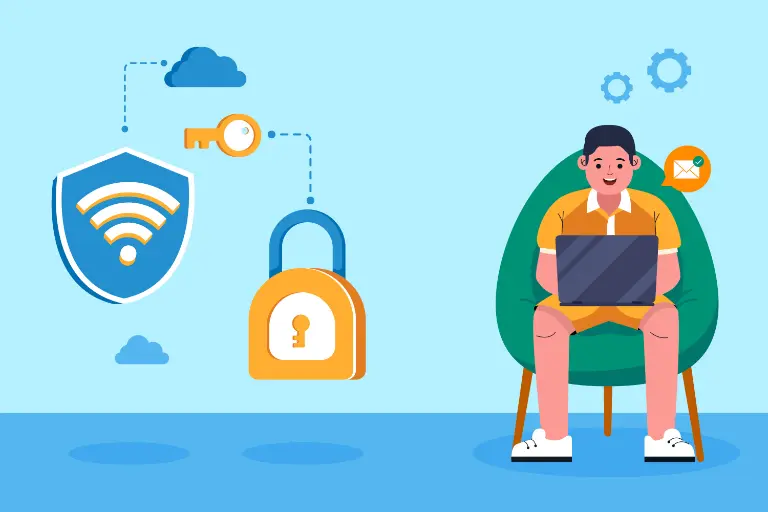
Tại sao nên đổi mật khẩu Wifi? Lợi ích của nó là gì?
Có rất nhiều lý do cho việc cần phải đổi mật khẩu Wifi, nhưng những lý do hay gặp nhất chính là:
- Mật khẩu hiện tại rất dễ đoán.
- Nghi ngờ đã bị lộ mật khẩu.
- Quá nhiều người bắt mạng, gây tình trạng tắc nghẽn, load chậm,..
- Bị truy cập trái phép, dễ bị đánh cắp các thông tin cá nhân.
Vì vậy, việc đổi mật khẩu Wifi đem lại rất nhiều lợi ích cho người dùng:
- Hạn chế việc bị hack mật khẩu Wifi hoặc đoán được mật khẩu Wifi, tránh được lượng lớn người dùng trộm.
- Tăng tính bảo mật cho mạng internet.
- Tăng tốc độ load, sử dụng mạng mượt hơn.
- Theo sở thích cá nhân, giúp dễ nhớ hơn.
Ngoài ra, bạn nên thay đổi mật khẩu Wifi mỗi lần định kì trong khoảng từ 6 tháng đến 1 năm.

>>Tham khảo: Gợi ý cách bắt wifi miễn phí thành công dễ dàng nhất
Cách đổi mật khẩu Wifi VNPT trên điện thoại và máy tính
1. Cách đổi mật khẩu Wifi VNPT trên máy tính
Để đổi tên hoặc mật khẩu Wifi VNPT trên máy tính, điều quan trọng là bạn cần biết địa chỉ IP modem và sử dụng để đăng nhập trên trình duyệt. Thông thường, địa chỉ IP mặc định của modem VNPT là 192.168.1.1. Để biết chính xác địa chỉ IP của modem là gì, bạn có thể lật mặt sau của thiết bị và kiểm tra.
Chi tiết cách đổi mật khẩu Wifi VNPT trên máy tính như dưới đây:
Bước 1: Đầu tiên mở trình duyệt bất kỳ trên máy tính của bạn và truy cập địa chỉ IP 192.168.1.1.
Bước 2: Trên cửa sổ hiển thị trên màn hình, bạn tiến hành nhập các thông tin tên người dùng và mật khẩu vào các khung User và Password rồi click chọn Log in để đăng nhập.
Lưu ý, bạn có thể lấy các thông tin đăng nhập tên người dùng và mật khẩu ở mặt dưới modem hoặc router. Trong trường hợp nếu đăng nhập không thành công, bạn thử reset lại modem và chờ trong khoảng 10 giây.
Bước 3: Lúc này trên màn hình sẽ hiển thị giao diện trang quản lý. Tại đây bạn tìm và click chọn Network Settings => Wireless => Security như hình dưới đây:

Bước 4: Tiếp theo, bạn tìm mục WPA/WAPI passphrase và nhập mật khẩu mới mà bạn muốn sử dụng vào khung. Lưu ý, mật khẩu phải chưa không ít hơn 8 ký tự và phải có các ký tự đặc biệt. Để xem mật khẩu mới vừa tạo, bạn click chọn tùy chọn Click here to display.
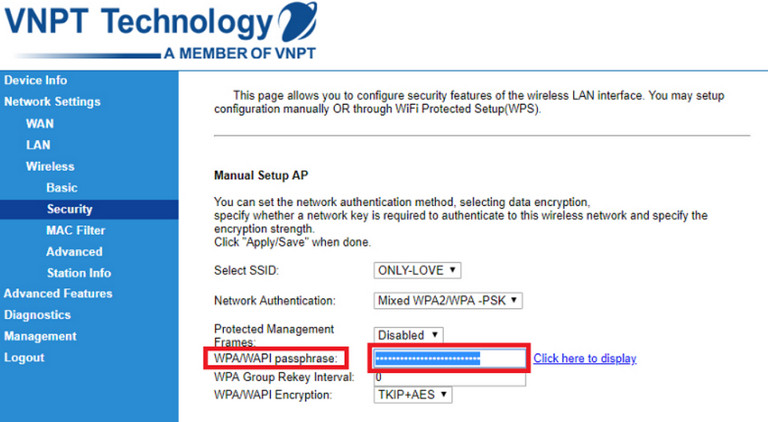
Bước 5: Cuối cùng, click chọn nút Apply/Save để lưu lại các thay đổi. Như vậy là bạn đã hoàn tất quá trình đổi mật khẩu Wifi VPNT.
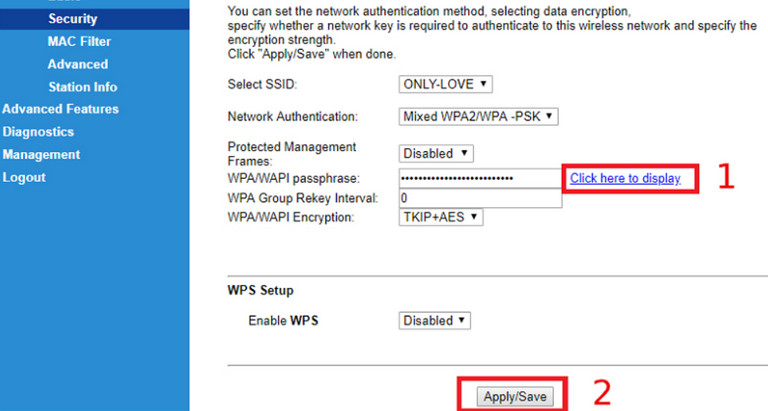
2. Cách đổi mật khẩu Wifi VNPT trên điện thoại
Để đổi mật khẩu Wifi VNPT trên điện thoại, bước đầu tiên bạn cần làm là tải ứng dụng My VNPT về máy và cài đặt, sau đó thực hiện theo các bước hướng dẫn chi tiết cách đổi mật khẩu Wifi VNPT trên điện thoại dưới đây:
- Bước 1: Sau khi cài đặt My VNPT, tiến hành đăng nhập ứng dụng bằng số điện thoại mà bạn đăng ký mạng Internet VNPT.
- Bước 2: Tiếp theo trên cửa sổ ứng dụng, bạn tìm và nhấn chọn Home Internet => Đổi mật khẩu Wifi.
- Bước 3: Nhập mật khẩu cũ, mật khẩu khẩu mới mà bạn muốn sử dụng và xác nhận mật khẩu rồi nhấn chọn Hoàn tất để hoàn tất quá trình.
Cách đổi mật khẩu Wifi FPT trên điện thoại và máy tính
1. Cách đổi mật khẩu Wifi FPT trên máy tính
Cách đổi mật khẩu Wifi FPT cũng khá đơn giản. Để bắt đầu, bạn thực hiện theo các bước dưới đây:
Bước 1: Mở trình duyệt bất kỳ và nhập 192.168.1.1 vào thanh địa chỉ trình duyệt rồi nhấn Enter. Thao tác này để truy cập trang đăng nhập.
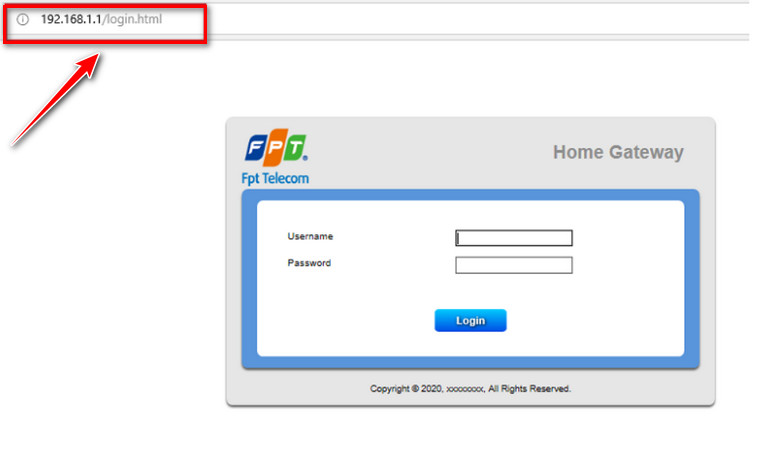
Bước 2: Tại đây bạn điền các thông tin đăng nhập bao gồm tên và mật khẩu rồi click chọn nút Login.
Lưu ý: Nếu không biết tên đăng nhập và mật khẩu, bạn có thể lật mặt dưới modem để tìm các thông tin này. Ngoài ra trong trường hợp nếu đăng nhập không thành công, bạn thử reset lại modem và đăng nhập lại.
Bước 3: Trên cửa sổ hiển thị trên màn hình, bạn click chọn Wireless Setup nằm góc trên cùng, sau đó chọn Wireless Security ở khung bên trai. Tiếp theo bạn tìm mục Enter security passphrase và nhập mật khẩu mới vào khung.
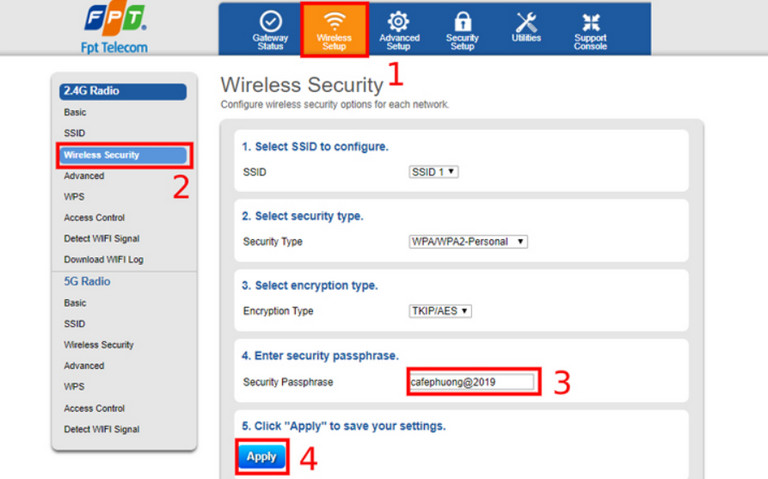
Bước 4: Cuối cùng click chọn Apply để lưu lại thay đổi là xong.
2. Cách đổi mật khẩu Wifi FPT trên điện thoại
Tương tự như cách đổi mật khẩu Wifi VNPT trên điện thoại, với cách đổi mật khẩu Wifi FPT trên điện thoại này, bạn sẽ phải tải ứng dụng Hi FPT về máy và cài đặt.
- Bước 1: Mở ứng dụng Hi FPT mà bạn vừa cài đặt trên điện thoại của mình, sau đó nhập số điện thoại mà bạn sử dụng để đăng ký mạng Internet FPT.
- Bước 2: Nhập mã OTP được gửi đến số điện thoại của bạn để truy cập ứng dụng.
- Bước 3: Tại đây bạn tìm và nhấn chọn Wifi => Đổi mật khẩu, sau đó nhập mật khẩu mới vào khung và xác nhận rồi nhấn chọn Lưu.
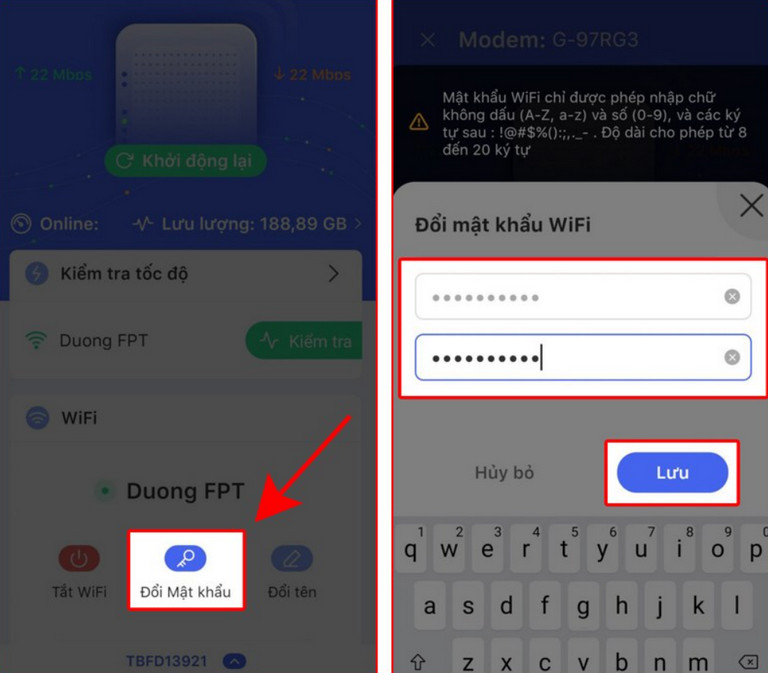
Lưu ý: Mật khẩu có độ dài phải từ 8 đến 20 ký tự và là chữ không dấu, chữ số , các ký tự đặc biệt.
- Bước 4: Cuối cùng, nhập mã OTP để hoàn tất quá trình đổi mật khẩu Wifi. Lúc này trên màn hình sẽ hiển thị thông báo đổi mật khẩu thành công.
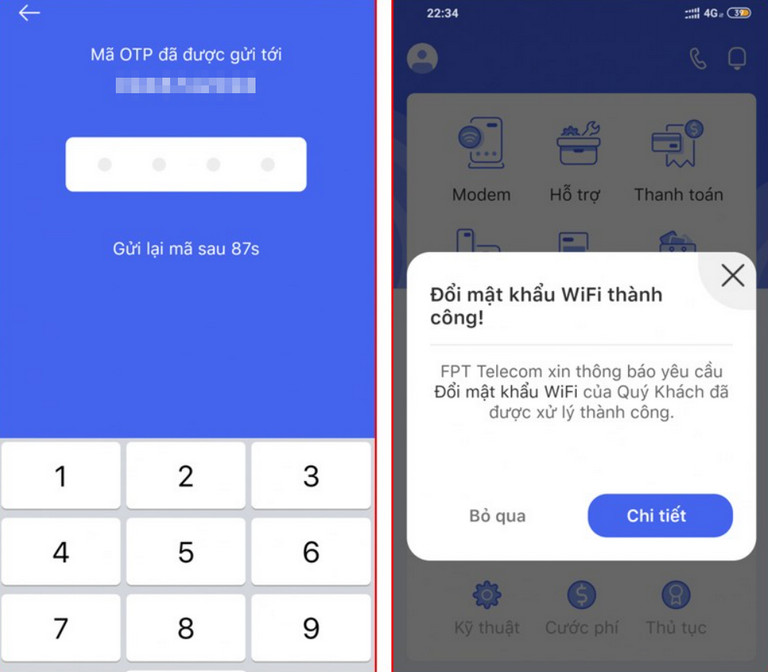
Cách đổi mật khẩu Wifi Viettel trên điện thoại và máy tính
1. Cách đổi mật khẩu Wifi Viettel trên máy tính
- Bước 1: Tương tự như cách đổi mật khẩu Wifi FPT và VNPT trên máy tính, để đổi mật khẩu Wifi Viettel trên máy tính, bước đầu tiên bạn cần làm là truy cập đường dẫn 192.168.1.1.
- Bước 2: Tiến hành nhập các thông tin tên đăng nhập và mật khẩu trên cửa sổ hiển thị trên màn hình. Trong trường hợp nếu đăng nhập không thành công, bạn lật mặt dưới modem để lấy mật khẩu và tên đăng nhập và thử lại.
- Bước 3: Tiếp theo, trên cửa sổ hiển thị, bạn tìm và click chọn Basic Settings => Wireless LAN => SSID Setting => Modify.
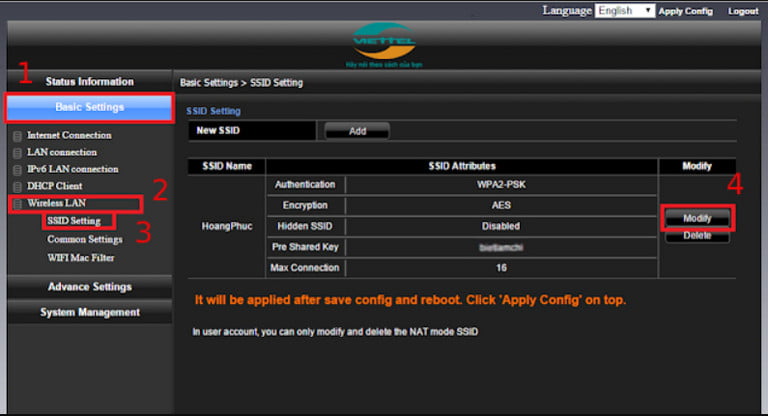
- Bước 4: Tìm mục Pre Share Key và nhập mật khẩu mới vào khung rồi click chọn Apply để lưu lại thay đổi.
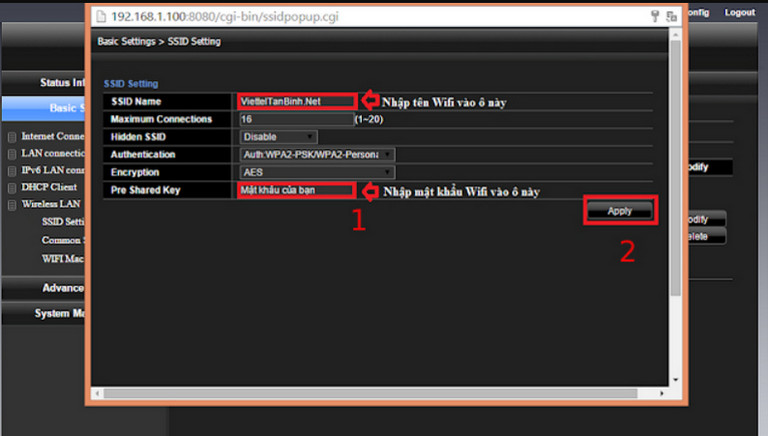
Lưu ý: Mật khẩu phải đủ 8 ký tự trở lên.
- Bước 5: Cuối cùng click chọn Apply Config rồi click chọn OK để khởi động lại thiết bị Wifi là xong.
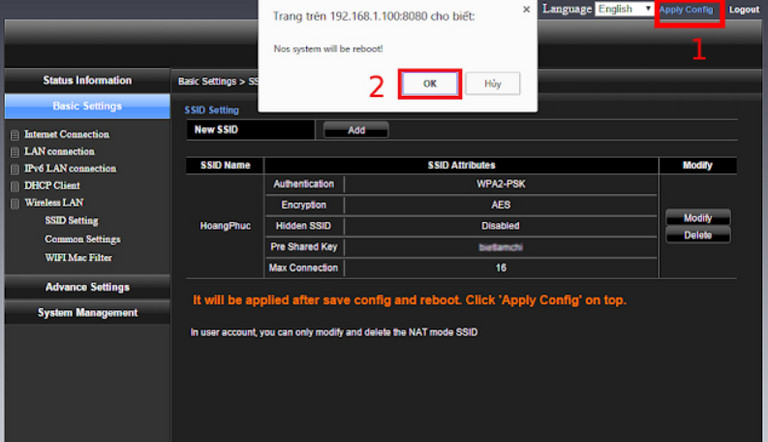
Cách đổi mật khẩu Wifi Viettel trên điện thoại
Chi tiết cách đổi mật khẩu Wifi Viettel trên điện thoại, bạn có thể tham khảo dưới đây:
- Bước 1: Tải ứng dụng My Viettel về máy và cài đặt.
- Bước 2: Trên cửa sổ ứng dụng, bạn tìm và nhấn chọn Đăng nhập => chọn thẻ Internet/TV/PSTN.
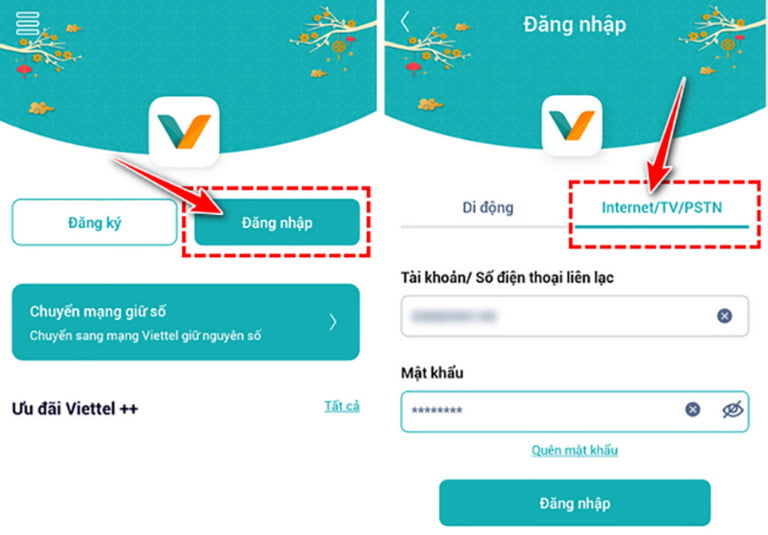
- Bước 3: Chọn hợp đồng đã đăng ký sử dụng mà bạn muốn thay đổi mật khẩu Wifi và chọn Quản lý Modem Wifi => Đổi mật khẩu.
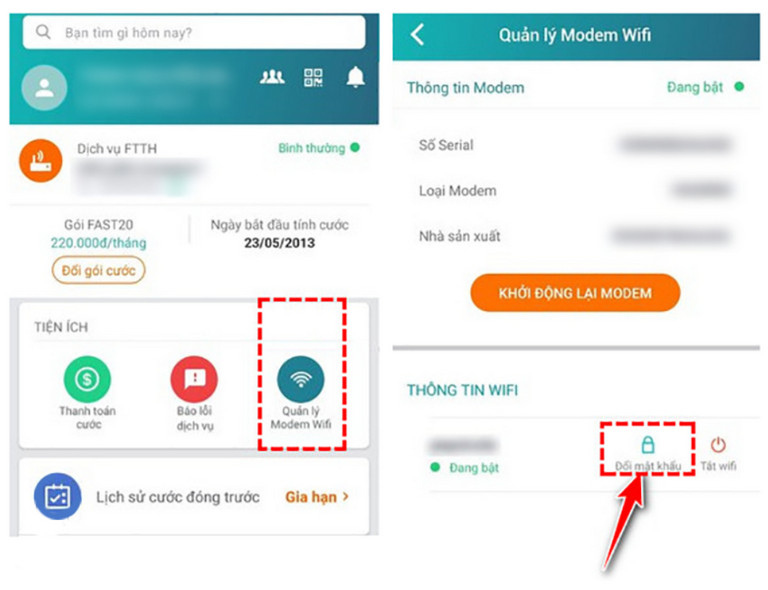
Một số sự cố thường gặp & Cách xử lý
1.Quên mật khẩu quản trị router thì phải làm sao?
Nếu bạn đã quên mật khẩu để truy cập trang quản trị (admin) của router, cách đơn giản và hiệu quả nhất là reset router về cài đặt gốc của nhà sản xuất.
Bước 1: Tìm nút Reset vật lý trên thiết bị router. Nút này thường là một lỗ nhỏ, bạn sẽ cần dùng một cây tăm hoặc kẹp giấy để nhấn.
Bước 2: Cắm nguồn điện cho router.
Bước 3: Nhấn và giữ nút Reset trong khoảng 5-10 giây cho đến khi tất cả các đèn báo trên router nhấp nháy hoặc tắt đi rồi sáng lại.
Bước 4: Thả nút Reset ra. Chờ khoảng 1-2 phút để router khởi động lại.
Bước 5: Sau khi router đã khởi động xong, bạn có thể truy cập lại địa chỉ quản trị (thường là 192.168.1.1 hoặc 192.168.0.1) và sử dụng tên người dùng/mật khẩu mặc định của nhà sản xuất (thường là admin/admin hoặc admin/1234). Thông tin này thường được in trên tem dán ở dưới đáy router.
Lưu ý: Việc reset router sẽ xóa toàn bộ các cài đặt bạn đã cấu hình trước đó, bao gồm cả tên Wi-Fi (SSID) và mật khẩu. Bạn sẽ cần cài đặt lại chúng từ đầu.
2. Địa chỉ 192.168.1.1 không vào được trang quản trị?
Có thể địa chỉ IP của router không phải là 192.168.1.1. Một số nhà sản xuất sử dụng địa chỉ khác như 192.168.0.1 hoặc 192.168.1.254.
Để kiểm tra chính xác địa chỉ IP của router, bạn làm theo hướng dẫn sau:
Trên máy tính (Windows):
- Nhấn tổ hợp phím Windows + R để mở hộp thoại Run.
- Nhập cmd và nhấn Enter.
- Trong cửa sổ Command Prompt, gõ lệnh ipconfig rồi nhấn Enter.
- Tìm dòng Default Gateway. Địa chỉ IP hiển thị ở đây chính là địa chỉ của router.
Trên điện thoại (Android/iOS):
Android: Vào Cài đặt > Wi-Fi. Nhấn vào biểu tượng bánh răng hoặc mũi tên bên cạnh tên mạng Wi-Fi bạn đang kết nối. Tìm mục Bộ định tuyến (hoặc Router/Gateway), địa chỉ hiển thị chính là địa chỉ IP của router.
iOS (iPhone/iPad): Vào Cài đặt > Wi-Fi. Nhấn vào biểu tượng chữ “i” nhỏ bên cạnh tên mạng Wi-Fi bạn đang kết nối. Địa chỉ IP của router sẽ nằm ở dòng Bộ định tuyến.
3. Đổi mật khẩu Wi-Fi xong nhưng không kết nối được?
Khi bạn đổi mật khẩu Wi-Fi trên router, các thiết bị đã từng kết nối trước đó vẫn lưu mật khẩu cũ và sẽ không thể kết nối được nữa.
Để khắc phục, bạn cần xóa mạng Wi-Fi cũ trên các thiết bị và kết nối lại với mật khẩu mới:
Trên máy tính (Windows/macOS):
- Windows: Vào Settings (Cài đặt) > Network & Internet (Mạng & Internet) > Wi-Fi. Chọn Manage known networks (Quản lý các mạng đã biết). Tìm tên mạng Wi-Fi của bạn, chọn Forget (Quên) rồi kết nối lại.
- macOS: Mở System Settings (Cài đặt hệ thống) > Wi-Fi. Nhấp vào nút … bên cạnh tên Wi-Fi, chọn Forget This Network (Quên mạng này).
Trên điện thoại (Android/iOS):
- Android: Vào Cài đặt > Wi-Fi. Nhấn vào tên mạng Wi-Fi của bạn và chọn Quên mạng (hoặc Forget network). Sau đó tìm lại tên mạng Wi-Fi và nhập mật khẩu mới.
- iOS (iPhone/iPad): Vào Cài đặt > Wi-Fi. Nhấn vào biểu tượng chữ “i” nhỏ bên cạnh tên mạng Wi-Fi và chọn Quên Mạng Này. Sau đó tìm lại tên mạng và nhập mật khẩu mới.
Bài viết trên đây Vbee vừa hướng dẫn cho bạn chi tiết cách đổi mật khẩu Wifi VNPT, FPT, Viettel. Ngoài ra nếu có thắc mắc hoặc câu hỏi nào cần giải đáp thêm, bạn đọc có thể để lại ý kiến của mình trong phần bình luận bên dưới bài viết nhé.


Tôi dùng mạng Viettel.nhưng có mua một cục lắp bên ngoài ko phải dòng Viettel cấp .bây giờ muốn đổi mật khẩu cục đó tôi phải làm thế nào ạ